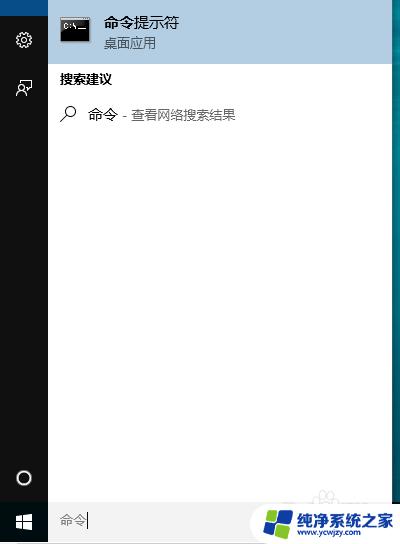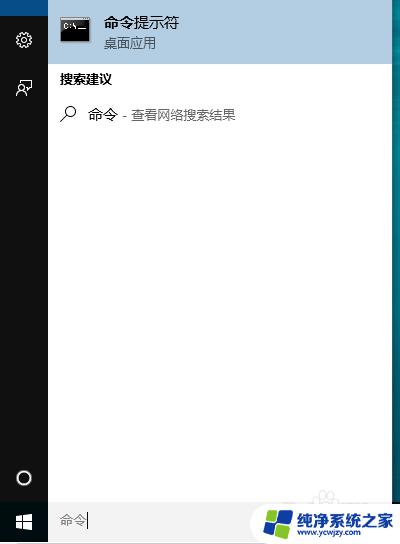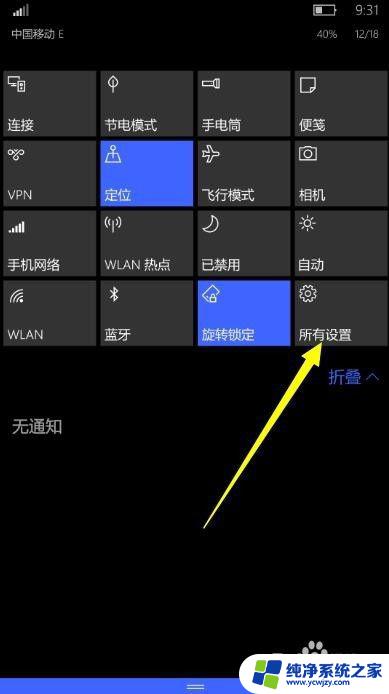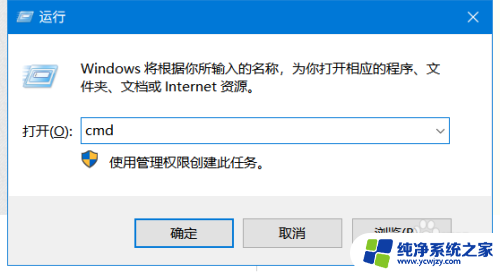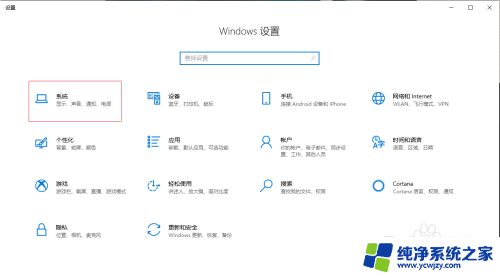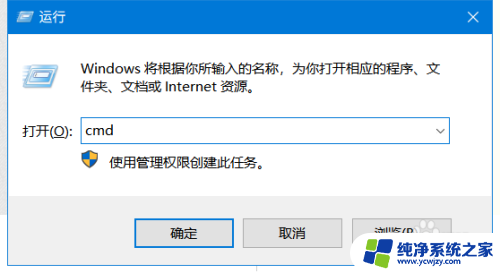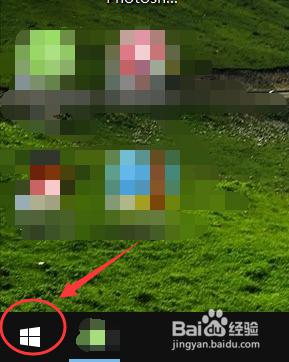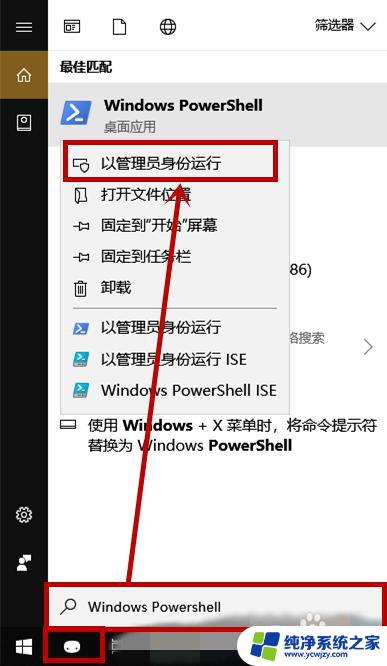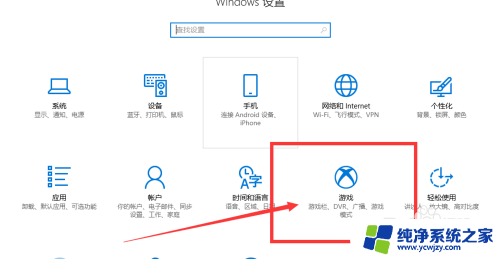win10启动调试模式是干嘛 win10系统调试模式启用方法
win10启动调试模式是干嘛,win10启动调试模式是一种非常有用的功能,它可以帮助我们解决系统出现的各种问题,无论是蓝屏、死机还是其他错误,启动调试模式都可以为我们提供更多的诊断信息,从而更好地定位和解决问题。启用win10系统的调试模式也非常简单,只需按下一些特定的组合键或通过系统设置进行操作即可。一旦启用了调试模式,我们就可以轻松地对系统进行故障排除和修复,为我们的计算机提供更好的稳定性和性能。无论是专业人士还是普通用户,都可以通过win10的启动调试模式来提升系统的可靠性和安全性,为我们的计算体验带来更多的便利。
具体方法:
1.进入系统后,依次点击【开始】【设置】,进入【设置】页面。
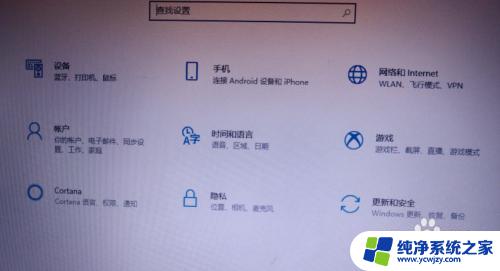
2.点击进入【更新与安全】页面,点击左侧的【恢复】。进入后点击右侧高级启动下的【立即重新启动】。
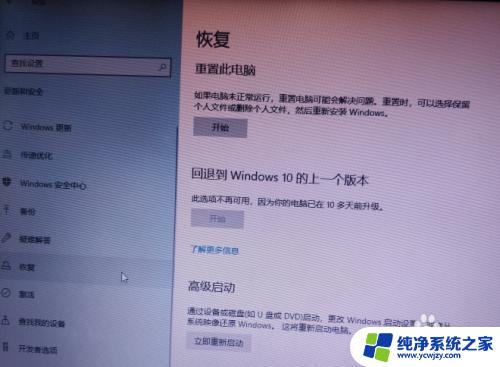
3.进入【选择一个选项】页面,点击选择【疑难解答】项。
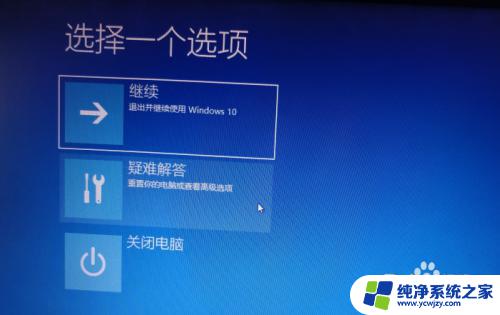
4.进入【疑难解答】页面后,点击选择【高级选项】。
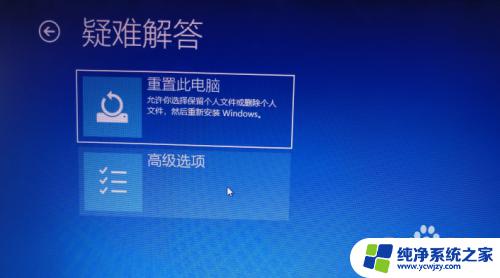
5.在【高级选项】页面里,点击选择【启动设置】。
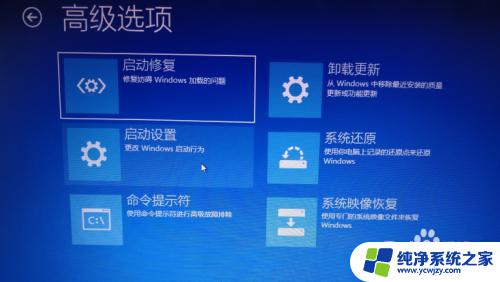
6.进入【启动设置】页面后,点击【重启】按钮。

7.重启后,看到【启动设置】界面,敲击数字1键或功能键F1。

8.系统调整配置,启动后即为【启用调试模式】。

以上是win10启动调试模式的全部内容,如果您还不了解如何操作,可以按照小编提供的方法进行操作,希望这能帮助到大家。